¿Cómo puedo personalizar mis etapas del embudo?

Pipedrive incluye un embudo de ventas básico que describe un flujo de ventas simple. A medida que los tratos avanzan por las etapas, obtienes una visión general de dónde se encuentran tus elementos en el proceso de ventas.

Sin embargo, puedes agregar etapas y personalizar los títulos de esas etapas, creando un embudo único para tu proceso de ventas.
Consejos sobre cómo definir etapas para tu empresa
-
Usa el tiempo pasado indefinido
Ej. "Reunión acordada" en lugar de solo "Reunión".
-
Crea etapas que correspondan con el proceso de compra de los clientes
¿Qué aspecto tendría su proceso de compra? ¿Qué tiene que pasar para que te compren a ti?
-
Revisa tus etapas más tarde
Si algunas etapas parecen confusas, puedes cambiarles el nombre, eliminarlas o agregar otras nuevas para más claridad.
Cómo editar las etapas de tu embudo
Ve a la vista del embudo y haz clic en el ícono de lápiz a la derecha del nombre del embudo.
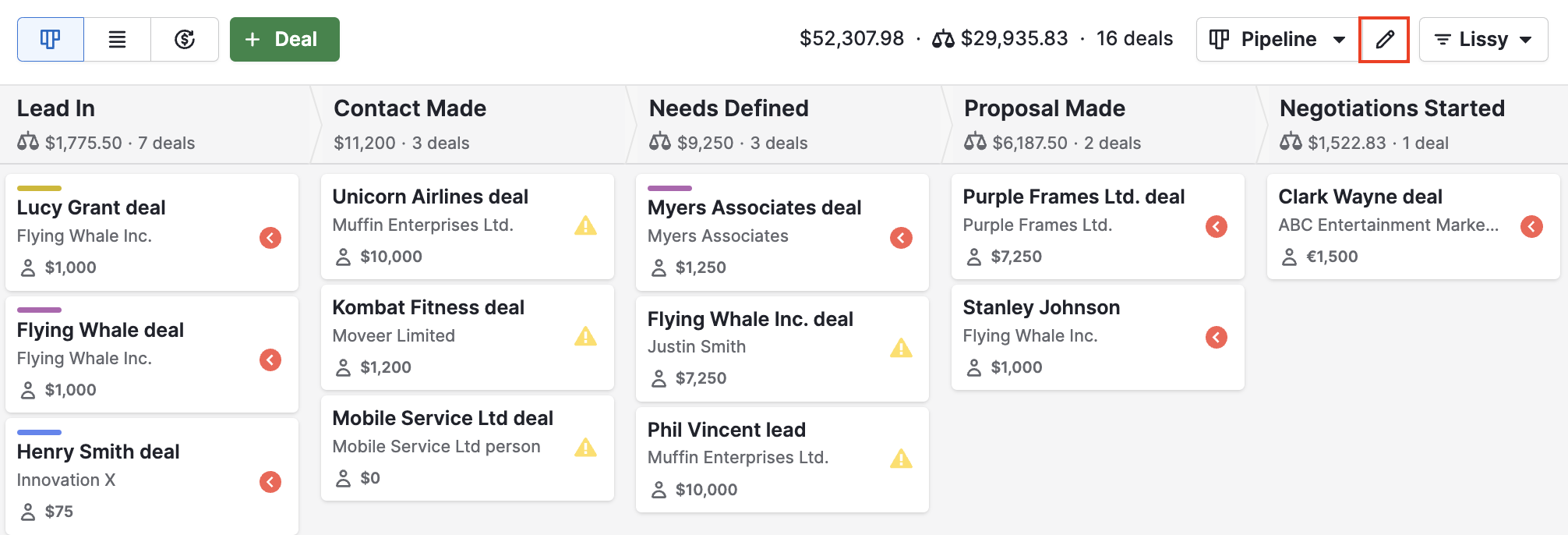
Desde aquí, puedes editar atributos de etapa como nombre, probabilidad y días de estancamiento.
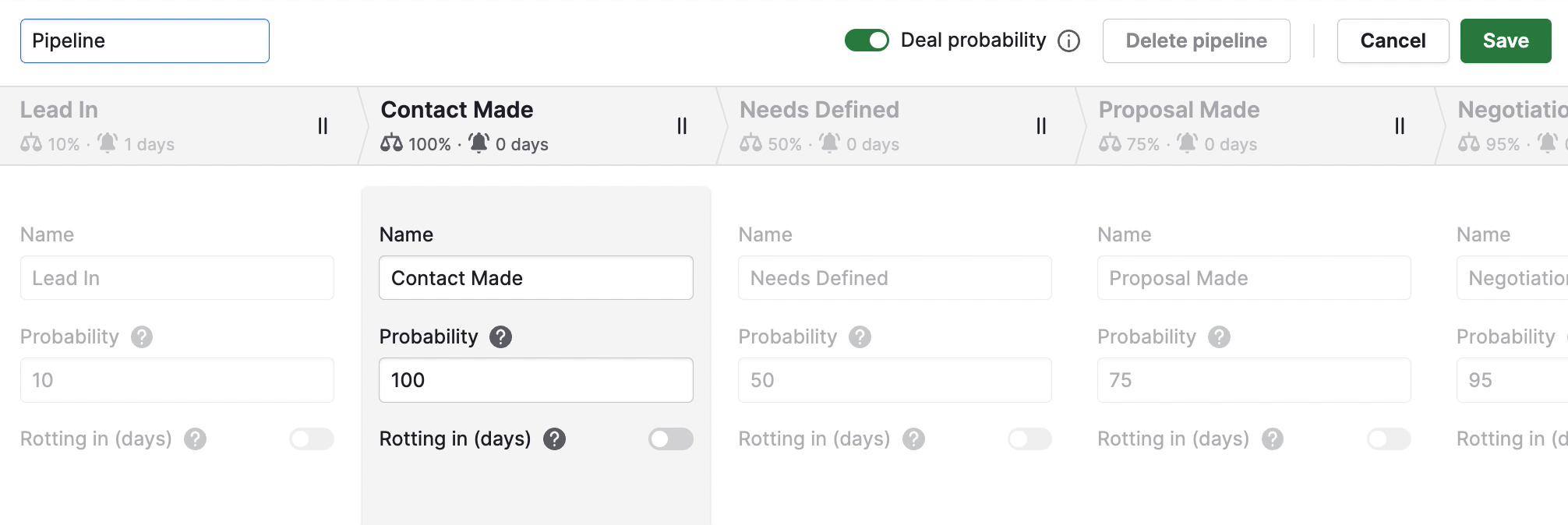
También puedes agregar una nueva etapa con el botón "+" o eliminar una etapa al hacer clic en "Eliminar etapa" en la parte inferior de la pantalla.
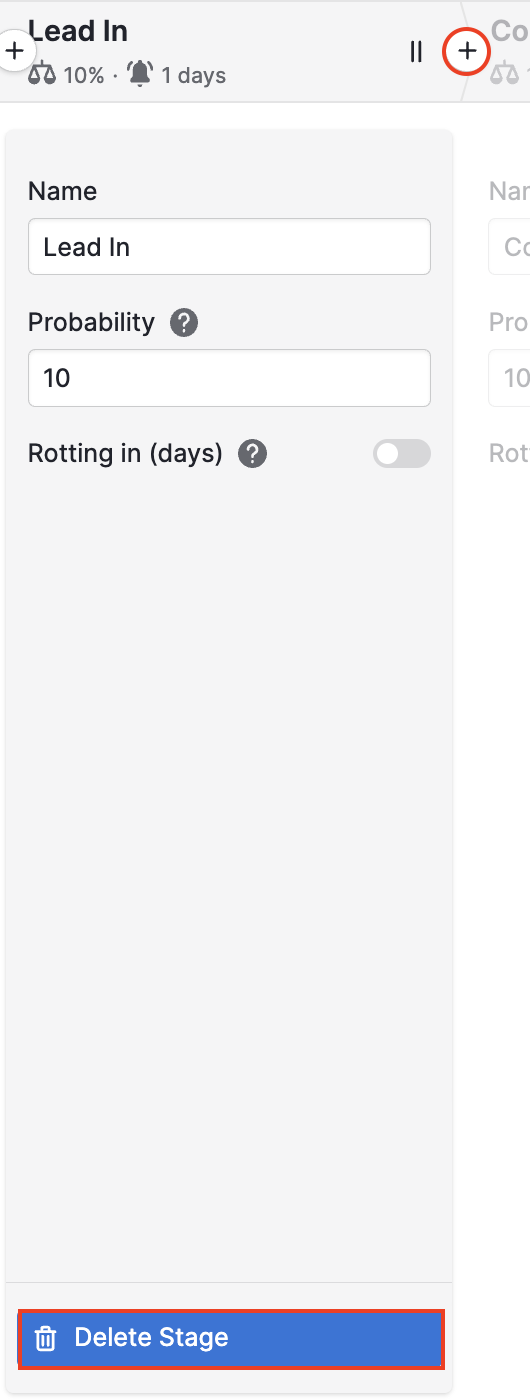
¿Te pareció útil este artículo?
Sí
No